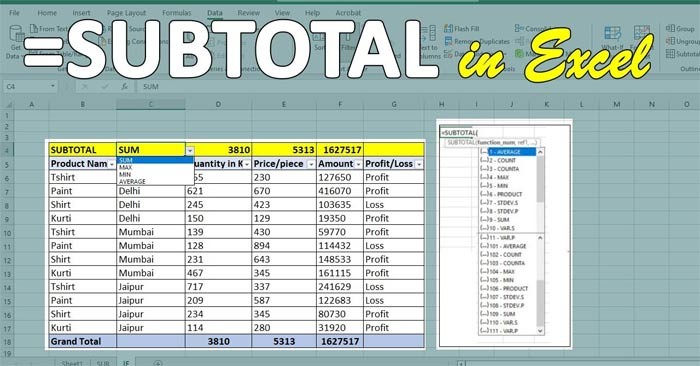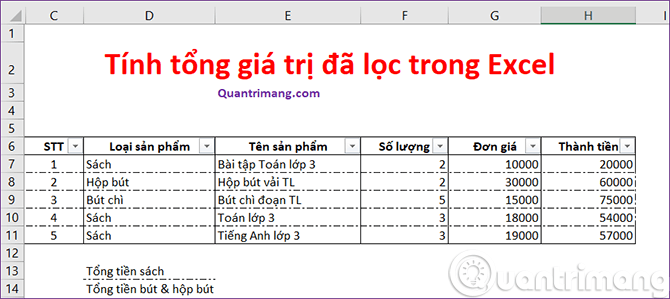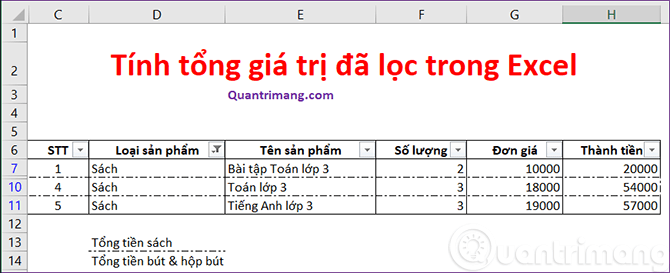La funzione somma quando si filtrano i dati è molto importante per gli utenti di Microsoft Excel . L'articolo riassumerà come filtrare e calcolare i totali in Excel utilizzando Subtotale.
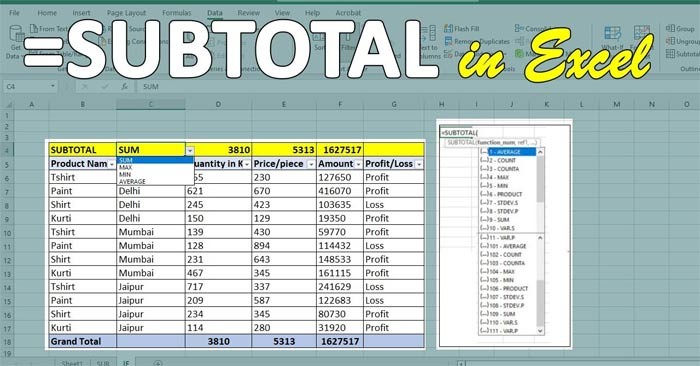
Sebbene conoscere la somma di una colonna di un foglio di calcolo sia utile, potrebbe essere utile conoscere la somma di gruppi diversi. La funzione subtotale di Excel è un modo pratico per calcolare importi più piccoli, separati dal totale finale. È relativamente facile da usare nei fogli di calcolo e consente di organizzare i dati.
La funzione subtotale in Excel è una formula che calcola un intervallo di valori in base a un'operazione specificata. Si presenta come =SUBTOTALE(function_num; ref1; [ref2];...), dove function_num si riferisce all'operazione che si desidera che la formula esegua. ref1, [ref2],... sono i valori che vuoi che Excel includa nel calcolo. Uno degli usi più comuni della funzione subtotale è quello di sommare una colonna, ma può anche eseguire le seguenti operazioni:
- Medio
- Contare
- Conta tutto
- Valore massimo
- Valore minimo
- Moltiplicazione
- Deviazione standard della popolazione
- Deviazione standard del campione
- Varianza della popolazione
- varianza del campione
Il tutorial è stato realizzato su Excel 2019, ma è comunque possibile applicare questo calcolo anche ad altre versioni di Excel, come Excel 2007, Excel 2010, Excel 2013, Excel 2016, perché il tutorial utilizza la funzione Subtotale di Excel.
Calcola il valore totale di un elenco filtrato utilizzando la funzione Subtotale in Excel
Supponiamo di avere una tabella dati come la seguente, con filtri già creati.
| STT |
Tipo di prodotto |
Nome del prodotto |
Quantità |
Prezzo unitario |
Importo totale |
| 1 |
Libro |
Esercizi di matematica di terza elementare |
2 |
10000 |
20000 |
| 2 |
Astuccio |
Astuccio portapenne in tessuto TL |
2 |
30000 |
60000 |
| 3 |
Matita |
TL paragrafo matita |
5 |
15000 |
75000 |
| 4 |
Libro |
Matematica 3a elementare |
3 |
18000 |
54000 |
| 5 |
Libro |
Inglese di terza elementare |
3 |
19000 |
57000 |
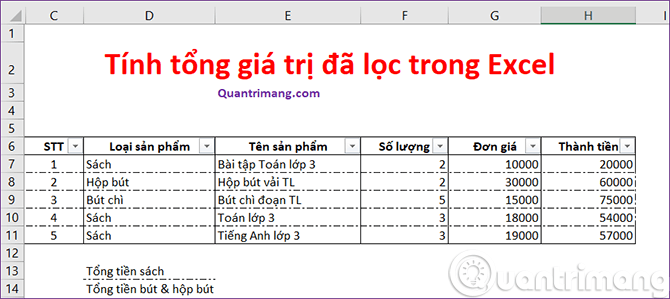
Dopo aver filtrato l'elenco dei prodotti appartenenti alla categoria libri, abbiamo il seguente foglio di calcolo:
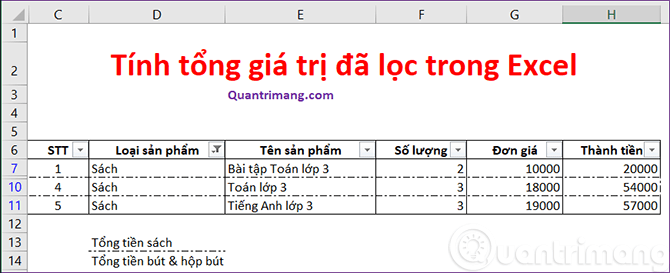
Il requisito è calcolare il costo totale dei libri. Se si utilizza la funzione SUM() sulla tabella dati filtrata sopra, il risultato ottenuto non sarà il prezzo totale dei libri, bensì il prezzo totale di tutti i prodotti.
In questo caso utilizziamo la funzione SUBTOTALE come segue: nella cella E13 inserisci:
=SUBTOTAL(9,H7:H11)
In cui 9 è il valore dell'argomento corrispondente alla funzione da utilizzare, qui vogliamo calcolare la somma, quindi la funzione da utilizzare è SUM, come puoi vedere nella tabella sottostante, H7:H11 è l'intervallo per calcolare la somma.
Il risultato ha restituito un costo totale di 131.000 libri.

Informazioni sulla funzione SUBTOTALE()
La funzione SUBTOTAL() esaminerà l'intero elenco di valori nella colonna D e calcolerà solo i valori che soddisfano il filtro. Osservando l'immagine qui sopra, si può dedurre che ciò sia dovuto al fatto che abbiamo dichiarato l'argomento 9. Tuttavia, questo argomento indica a Excel che vogliamo calcolare la SOMMA dei valori a cui si fa riferimento. Nella tabella seguente sono elencati gli argomenti accettati:
| Inclusi i valori nascosti |
Ignora i valori nascosti |
Mascella |
| 1 |
101 |
MEDIA() |
| 2 |
102 |
CONTARE() |
| 3 |
103 |
CONTA.VALORI() |
| 4 |
104 |
MAX() |
| 5 |
105 |
MIN() |
| 6 |
106 |
PRODOTTO() |
| 7 |
107 |
DEV.ST() |
| 8 |
108 |
DEV.ST.POP() |
| 9 |
109 |
SOMMA() |
| 10 |
110 |
VAR() |
| 11 |
111 |
VAR() |
Dopo aver esaminato la tabella sopra, potresti chiederti qual è la differenza tra 9 e 109. Quando utilizziamo l'argomento 9, la funzione SUBTOTAL() sommerà tutti i valori nascosti. Quando utilizziamo l'argomento 109, la funzione SUBTOTAL() ignorerà i valori nascosti. Dobbiamo distinguere chiaramente tra valori nascosti e valori esclusi perché non soddisfano il filtro . Per nascondere una riga, fare clic con il pulsante destro del mouse sull'ordine delle righe e selezionare Nascondi . Questo è completamente diverso dalle righe che non vengono visualizzate perché non soddisfano il filtro.
La funzione SUBTOTAL() viene utilizzata anche per eseguire molte altre utili attività. Puoi fare riferimento al tutorial sulla funzione SUBTOTALE di Quantrimang.com.
Vedi anche: